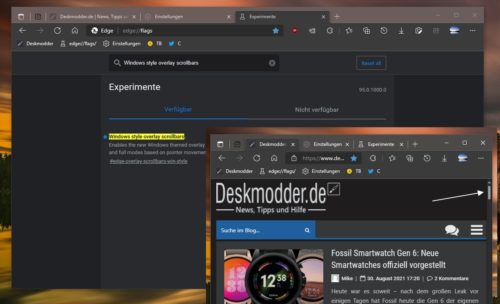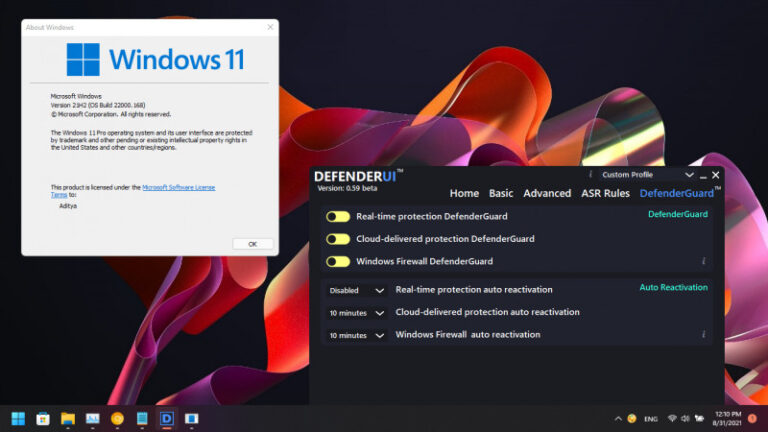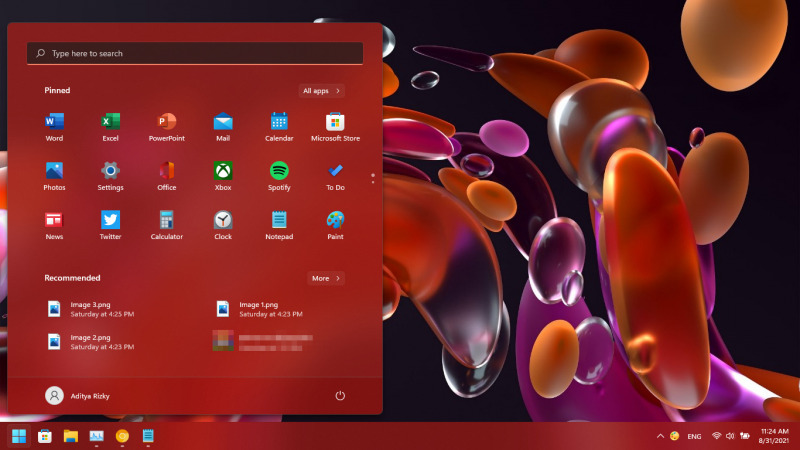
Secara default, Start Menu di Windows 11 hanya menggunakan warna hitam atau putih berdasarkan tema yang kamu pilih. Tetapi, kamu bisa mengubahnya sesuai dengan warna yang diinginkan. Nantinya warna ini tidak hanya untuk Start Menu, tetapi juga berpengaruh pada Taskbar.
Baca juga tutorial Windows 11 lainnya:
- Cara Membuat Bootable Windows 11 dengan Rufus
- Cara Membuat ISO Windows 11 dari File UUP
- Cara Install NetFx 3.5 di Windows 11 secara Offline
- Cara Mengaktifkan Dynamic Refresh Rate di Windows 11
- Cara Mengaktifkan Windows Sandbox di Windows 11
- 7 Cara Masuk ke Advanced Startup (WinRE) di Windows 11
- Cara Membuat System Recovery Image di Windows 11
- Cara Restore Windows 11 dengan System Image
- Cara Mengembalikan Windows Photo Viewer di Windows 11
- Cara Menggunakan Voice Typing di Windows 11
- Cara Berpindah Channel di Windows 11
Mengubah Warna Start Menu di Windows 11
- Buka Settings.
- Klik opsi Personalize.
- Pada panel kanan, klik opsi Colors.

- Klik (On) pada opsi Show accent color on Start and Taskbar.

- Warna Start Menu dan Taskbar otomatis akan berubah. Lebih lanjut kamu bisa mengganti warnanya dengan cara memilih color palette yang disediakan diatas, pastikan pengaturan Accent color telah di set ke Manual.

- Atau kamu juga bisa klik opsi Custom color dengan klik opsi View colors. Lalu kamu bisa memilih warna sesuai keinginan. Jika sudah klik Done.

- Done.
Perlu diingatkan bahwa pastikan Windows 11 telah aktif, jika tidak maka kamu tidak bisa mengakses menu Personalize.